Cara membuat disk reset kata sandi dengan cara yang mudah
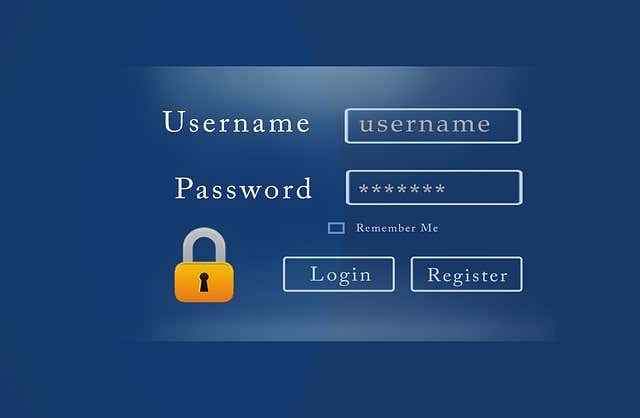
- 2144
- 402
- Enrique Purdy
Seberapa sering Anda lupa kata sandi login windows Anda? Jika itu terjadi terlalu sering, mungkin Anda harus membuat Disk Reset Kata Sandi.
Di posting ini, Anda akan belajar cara membuat disk reset kata sandi sehingga Anda tidak akan pernah dikunci dari sistem Anda lagi.
Daftar isi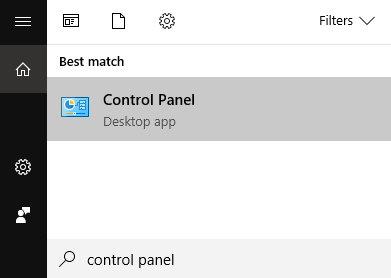
Setelah terbuka, buka Akun pengguna.
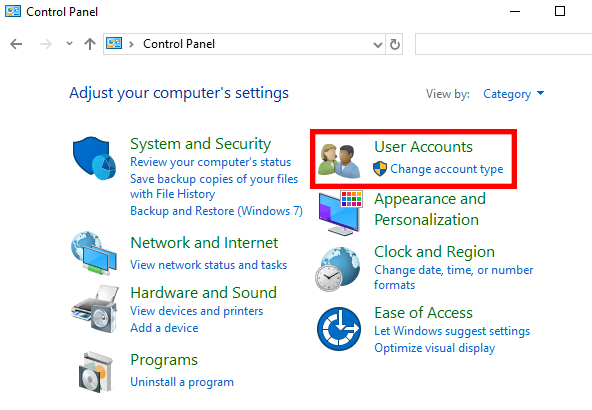
Di layar berikutnya, klik Akun pengguna.
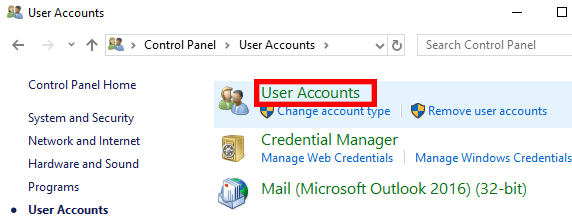
Anda akan ditampilkan sejumlah opsi untuk mengamankan akun Windows Anda. Ini termasuk kemampuan untuk membuat disk reset kata sandi yang terletak di panel kiri.
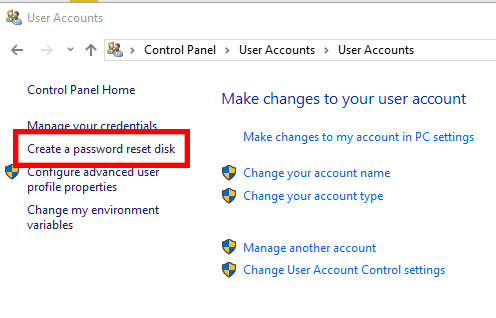
Anda perlu memasukkan drive USB Anda pada saat ini untuk melanjutkan.
Mengklik Buat Disk Reset Kata Sandi akan membuka Penyihir Kata Sandi yang Terlupakan.
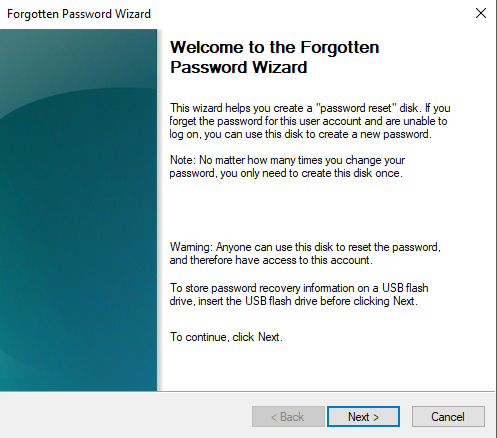
Penyihir akan memandu Anda melalui prosesnya. Untuk memulai, klik Berikutnya.
Anda akan diminta untuk memilih drive tempat Anda ingin menyimpan reset disk. Jika Anda hanya memiliki satu flash drive yang dimasukkan, itu akan dipilih secara default.
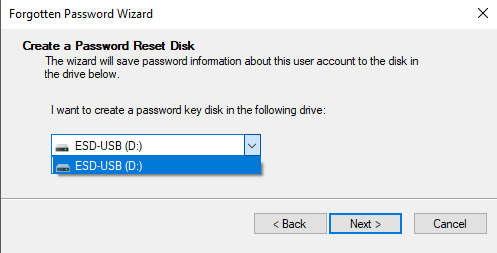
Klik Berikutnya untuk melanjutkan. Di halaman berikutnya, Anda akan diminta untuk memberikan kata sandi windows Anda saat ini.
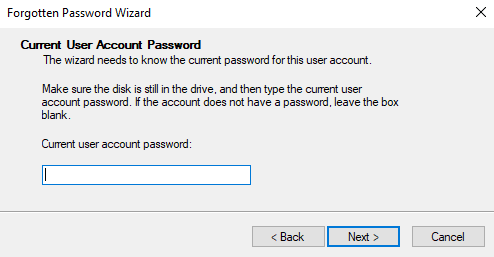
Alat ini akan melanjutkan untuk membuat reset disk.
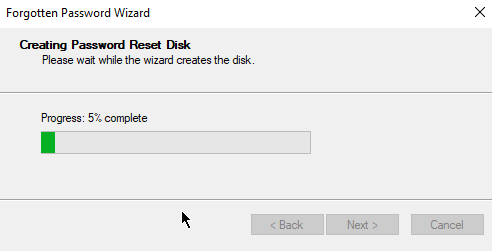
Setelah bilah kemajuan mencapai 100%, klik Berikutnya.
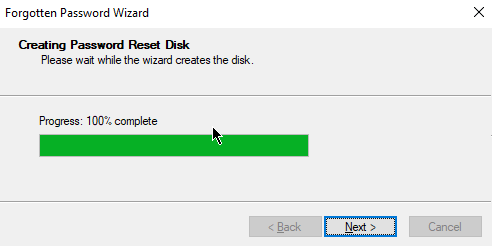
Di halaman berikutnya, klik Menyelesaikan.
Pada titik ini, Anda dapat memeriksa flash drive. Jika prosesnya berhasil, sekarang harus menampung file yang dipanggil KUNCI PENGGUNA.PSW.
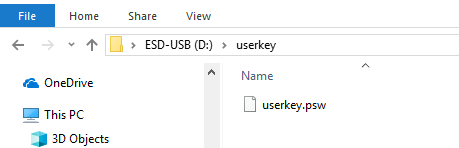
Hapus USB Flash Drive Anda dari komputer Anda. Kami akan menyarankan Anda untuk memberi label dan menyimpannya di lokasi yang aman.
Siapa pun sekarang dapat mengakses komputer Anda jika mereka memiliki USB dengan mereka - bahkan jika Anda mengubah kata sandi Anda. Itulah mengapa penting untuk menyembunyikan Disk Reset Kata Sandi Anda dengan benar.
Satu reset disk per akun
Disk Reset yang Anda buat hanya akan berfungsi untuk satu akun. Jika Anda memiliki pengguna lain di komputer Anda, Anda tidak akan dapat mengakses akun mereka.
Jika Anda ingin akses ke semua pengguna, Anda perlu mengulang seluruh proses, kali ini saat masuk ke akun mereka. Jika Anda tidak memiliki kata sandi, Anda tidak akan dapat membuat disk reset kata sandi untuk mereka.
Cara menggunakan Disk Reset Kata Sandi
Lain kali Anda dikunci dari PC Anda, colokkan tongkat USB Anda dan klik Setel ulang kata sandi.
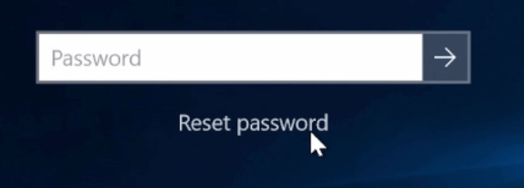
Anda akan ditampilkan menu tarik-turun dengan drive USB Anda sebagai opsi. Pilih disk dan klik Berikutnya.
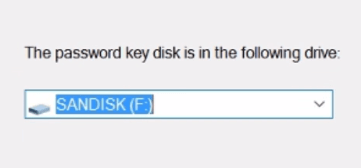
Anda akan diminta untuk mengetik kata sandi baru dan petunjuk kata sandi Anda. Setelah selesai, klik Menyelesaikan.
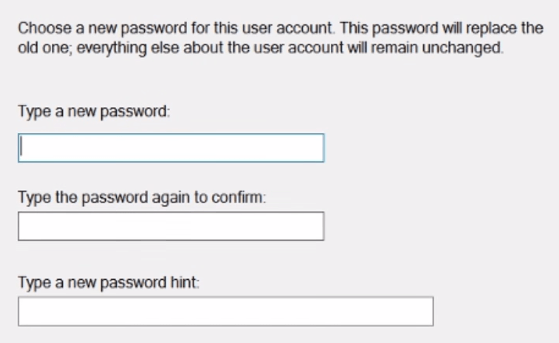
Anda sekarang harus dapat masuk ke Windows dengan kata sandi baru Anda.

